如何在 Google 中切换电子邮件以进行家长控制
已发表: 2022-10-01
家长控制是 Google 为您的孩子提供在线安全的一种方式。 通过在您的 Google 帐户上启用家长控制,您可以对孩子使用设备的方式设置限制。 如果您家中有孩子,他们有单独的设备和帐户,您可以使用家庭链接应用程序设置家庭组,作为家长,您可以跟踪孩子或其他家庭成员的设备并管理他们的账单。 您是否已经在设备上设置了家长帐户,或者您是新手? 如果您在管理它时遇到困难并且对使用家长控制的安全性有一些疑问,本文将解决您的所有疑问并告诉您使用它是否安全。 它将帮助您了解如何在 Google 中切换电子邮件以进行家长控制,以及家长控制是否可以看到隐身模式内容。 此外,您还将了解如何在 Chrome 中限制 18 岁以上的内容并在 Google Chrome 上更改家长控制。
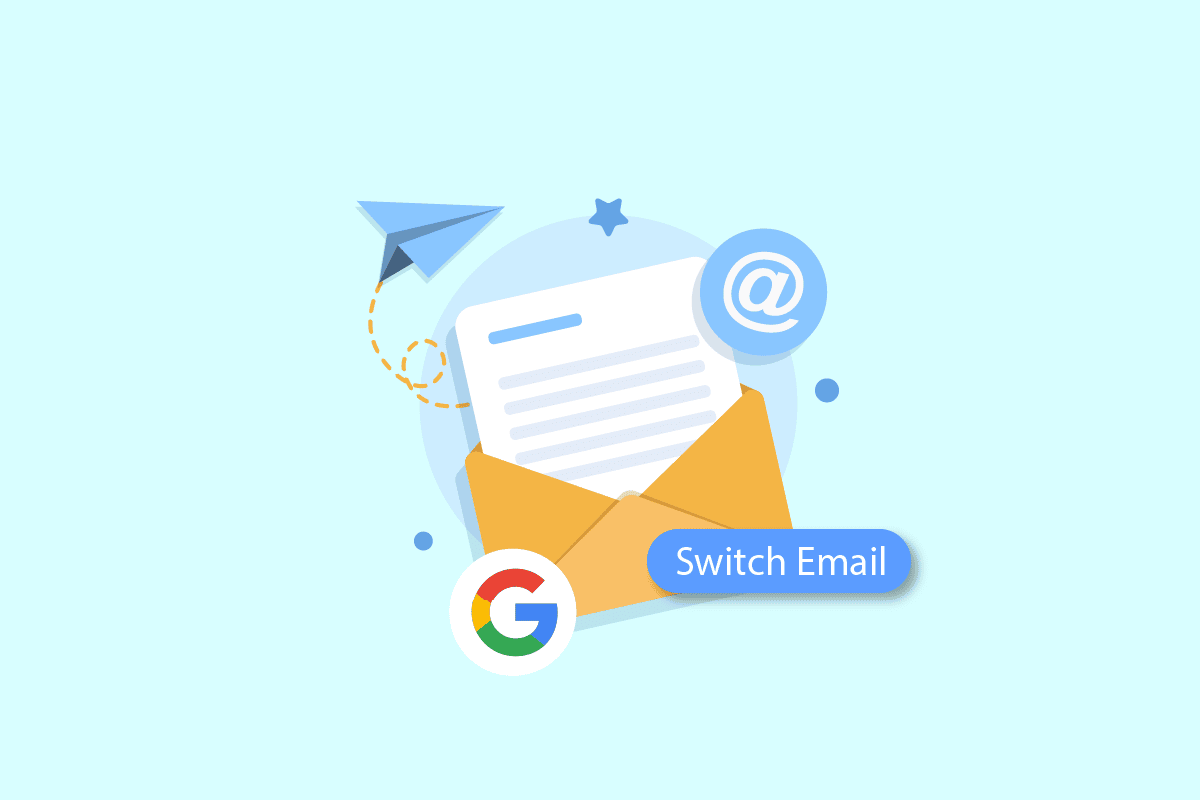
内容
- 如何在 Google 中切换电子邮件以进行家长控制
- 当您的孩子在 Family Link 上满 13 岁时会发生什么?
- 你如何取消家庭链接?
- 家长控制可以看到隐身模式吗?
- Family Link 可以查看您删除的搜索记录吗?
- 您如何在 Chrome 中限制 18 岁以上的内容?
- 您如何取消关联 Google 家长帐户?
- 如何在 Gmail 中取消您的孩子与 Family Link 的关联?
- 如何从 Gmail 中删除家长控制?
- 您如何更改 Google Chrome 上的家长控制?
- 如何在 Google 中切换电子邮件以进行家长控制?
- 如何在没有密码的情况下删除家长控制?
- 如何从 Family Link 中删除家长控制?
如何在 Google 中切换电子邮件以进行家长控制
您将在本文中进一步了解如何在 Google 中切换电子邮件以进行家长控制。 继续阅读以详细了解它。
注意:由于智能手机没有相同的设置选项,并且它们因制造商而异,因此在更改任何设置之前确保设置正确。
当您的孩子在 Family Link 上满 13 岁时会发生什么?
当您的孩子在 Family Link 上满 13 岁时,他们就有资格退出父母帐户并拥有自己的单独帐户,谷歌将其称为毕业。 在您的孩子年满 13 岁那一天,他们可以选择是要管理自己的 Google 帐户,还是像以前一样继续让父母为他们管理帐户。 如果您的孩子选择拥有他们的帐户,而您仍想关注他们,您可以使用 Family Link 应用设置和管理所有家庭帐户,包括您孩子的帐户。
你如何取消家庭链接?
要取消关联 Family Link,请按以下步骤操作:
注意:适用于 Android 和 iOS 用户。
1. 打开Google Family Link应用。
2. 点击屏幕左上角的汉堡图标。

3. 点击家庭组。
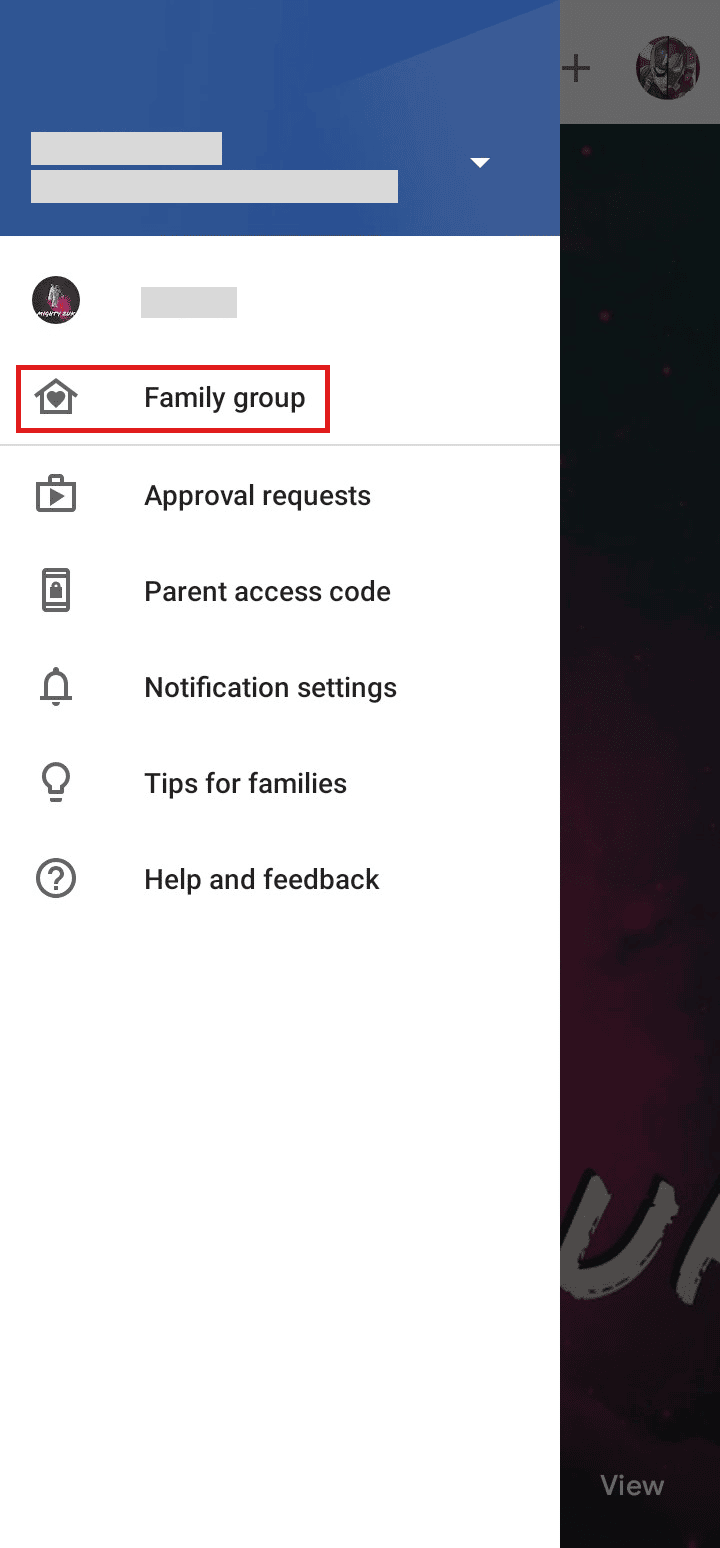
4. 点击屏幕右上角的三点图标。
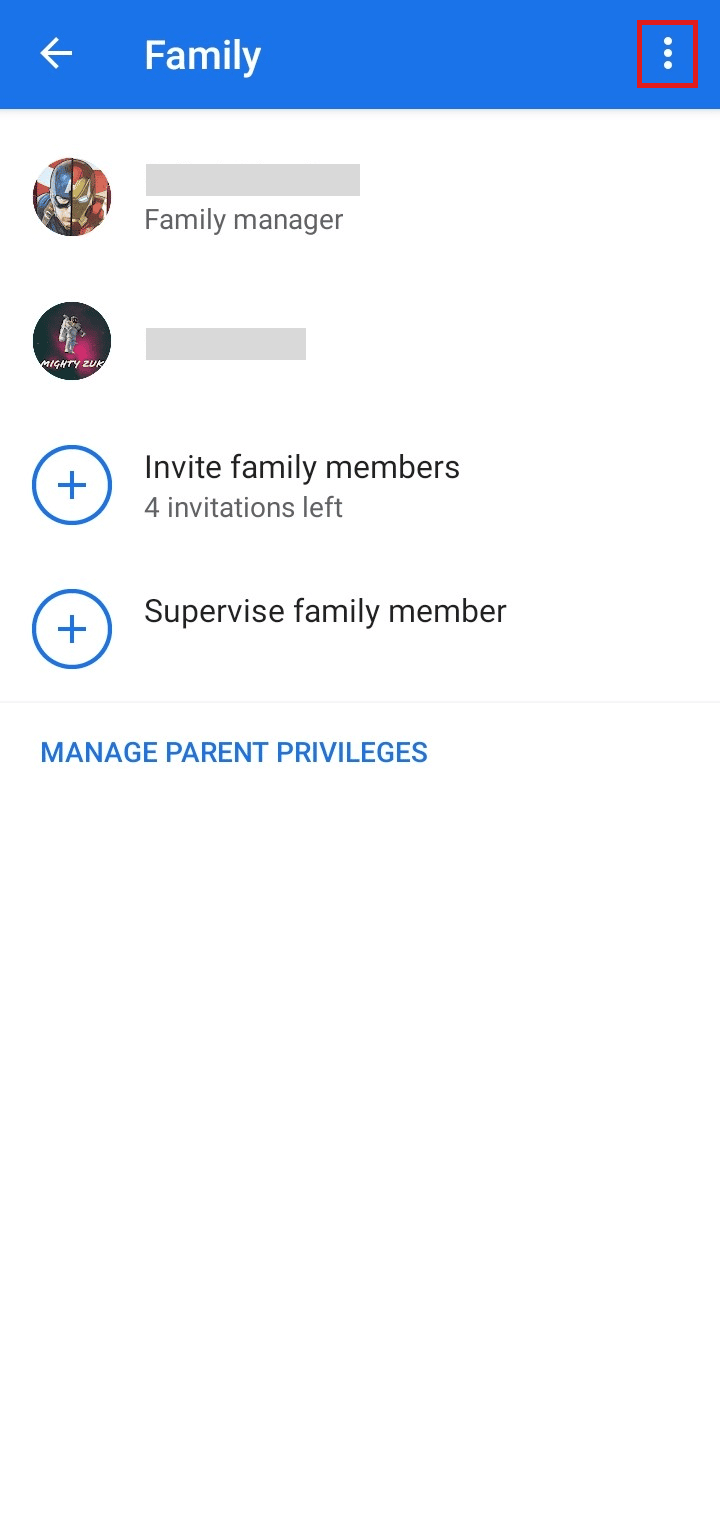
5. 点击删除家庭组。
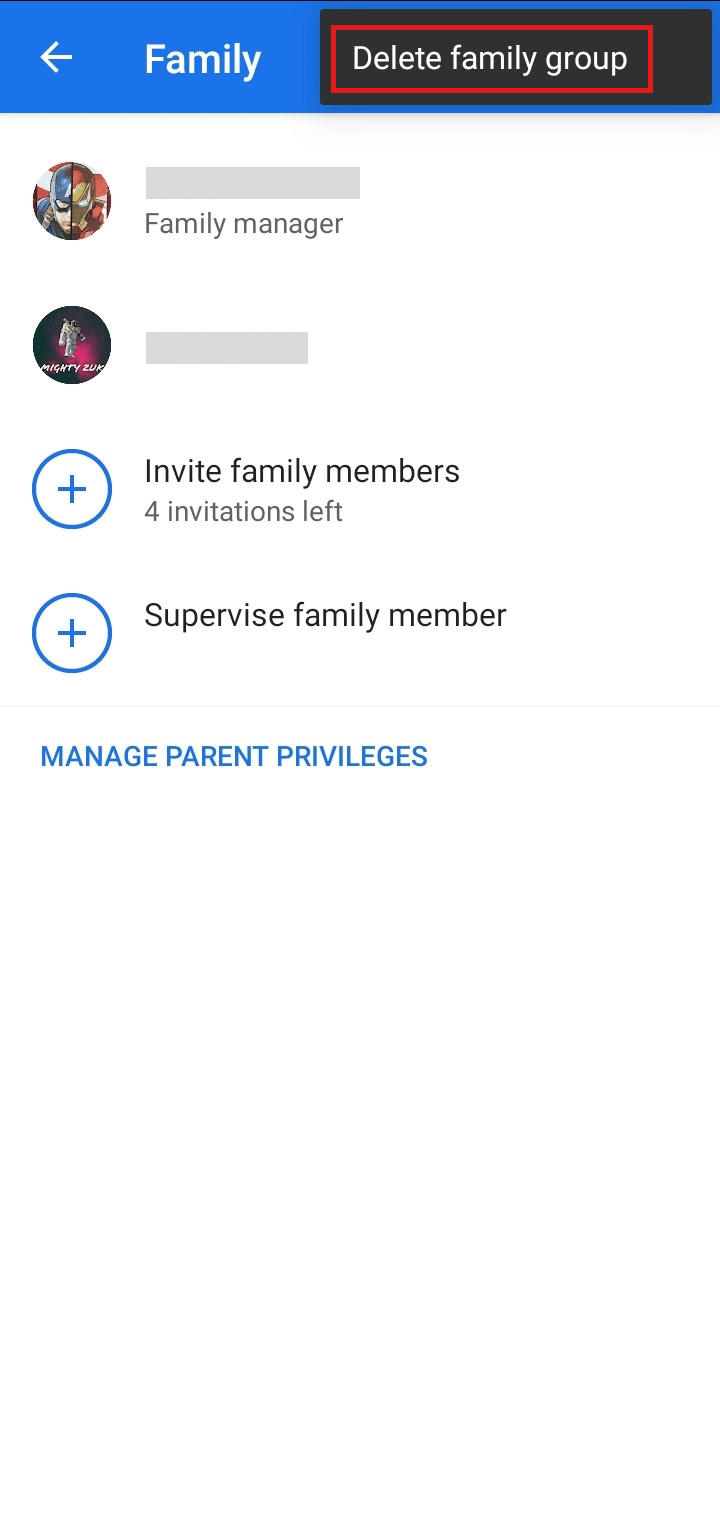
6. 点击删除。
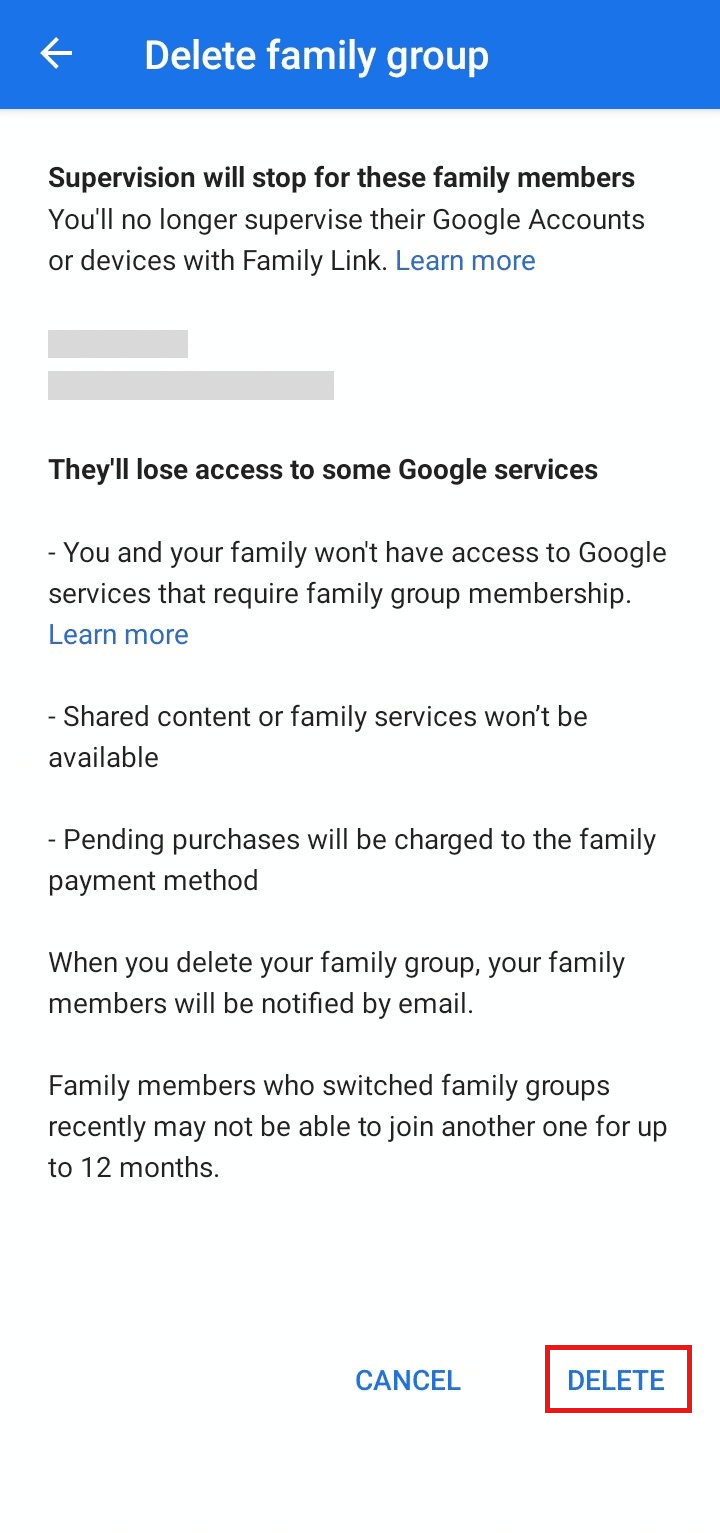
7. 输入账户密码并点击确认。
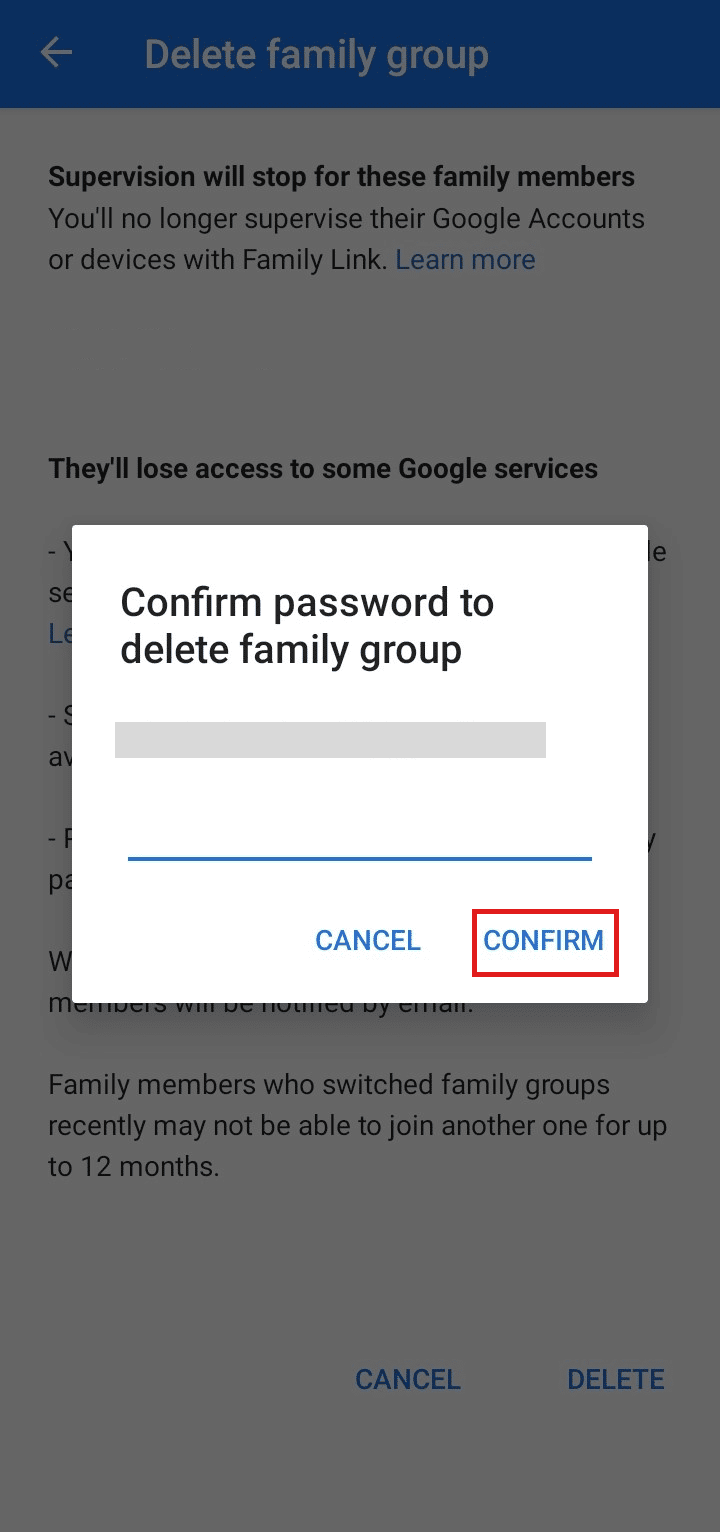
另请阅读:如何关闭 Fortnite 上的家长控制
家长控制可以看到隐身模式吗?
不,家长控制无法看到隐身模式。 在隐身模式下,您的浏览历史记录、站点数据、cookie 或表单中输入的数据都不会保存在您的设备或浏览器上。 YouTube 上也可以使用隐身模式,这与在 chrome 中相同,您观看或搜索过的所有视频都将不可用,因为它们没有被保存。
Family Link 可以查看您删除的搜索记录吗?
不,Family Link 看不到已删除的浏览历史记录。 因为您删除的搜索历史记录会从浏览器中删除,但可以在您的设备上找到其缓存数据。 Family Link 可以跟踪设备,但无论如何都无法跟踪已删除的数据。 继续阅读以了解如何在 Google 中切换电子邮件以进行家长控制的过程。
您如何在 Chrome 中限制 18 岁以上的内容?
要在 Chrome 中限制 18 岁以上的内容,请按照以下步骤操作:
注意:只有家庭管理员有权限制内容。
1. 在您的设备上启动Google Family Link应用。
2. 点击屏幕右上角的个人资料图标。

3. 点击您要限制内容的所需帐户。
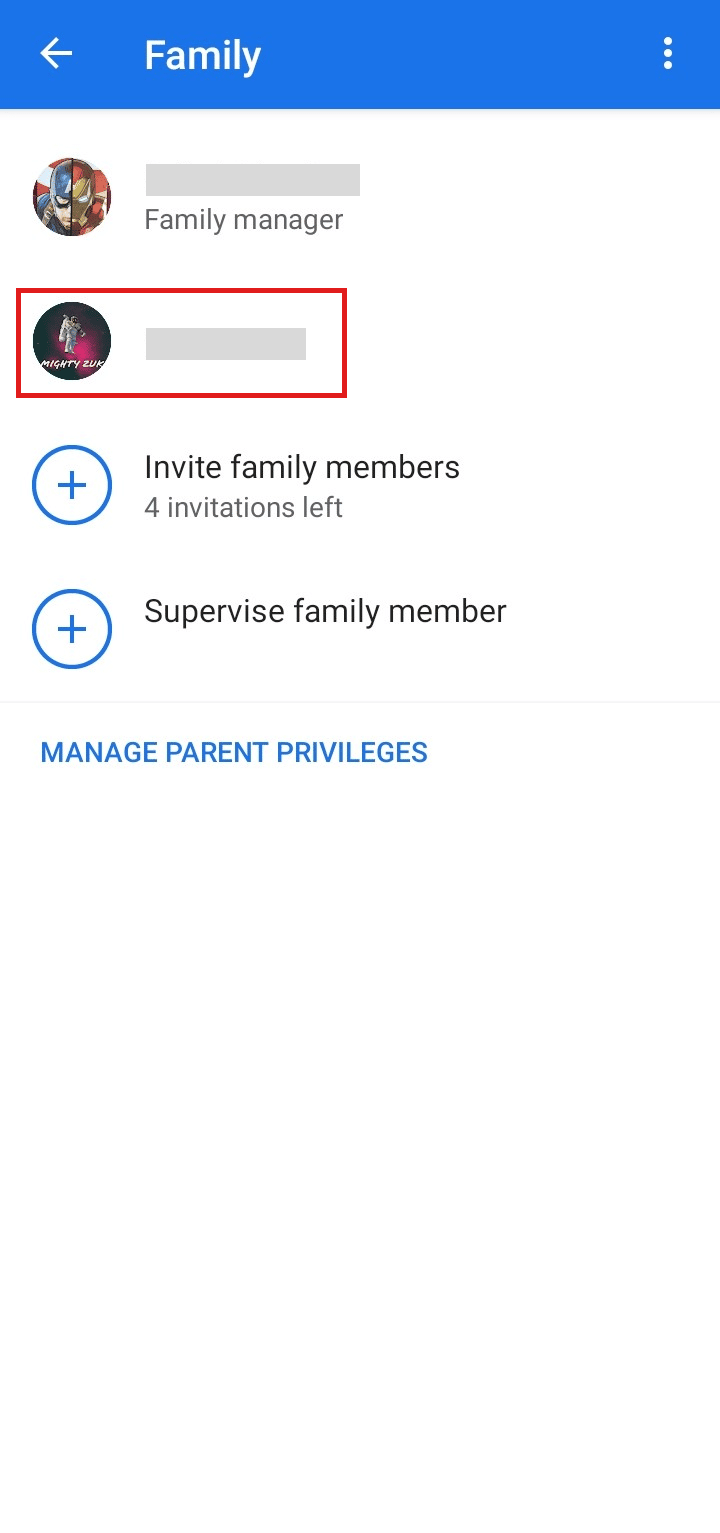
4. 点击管理设置。
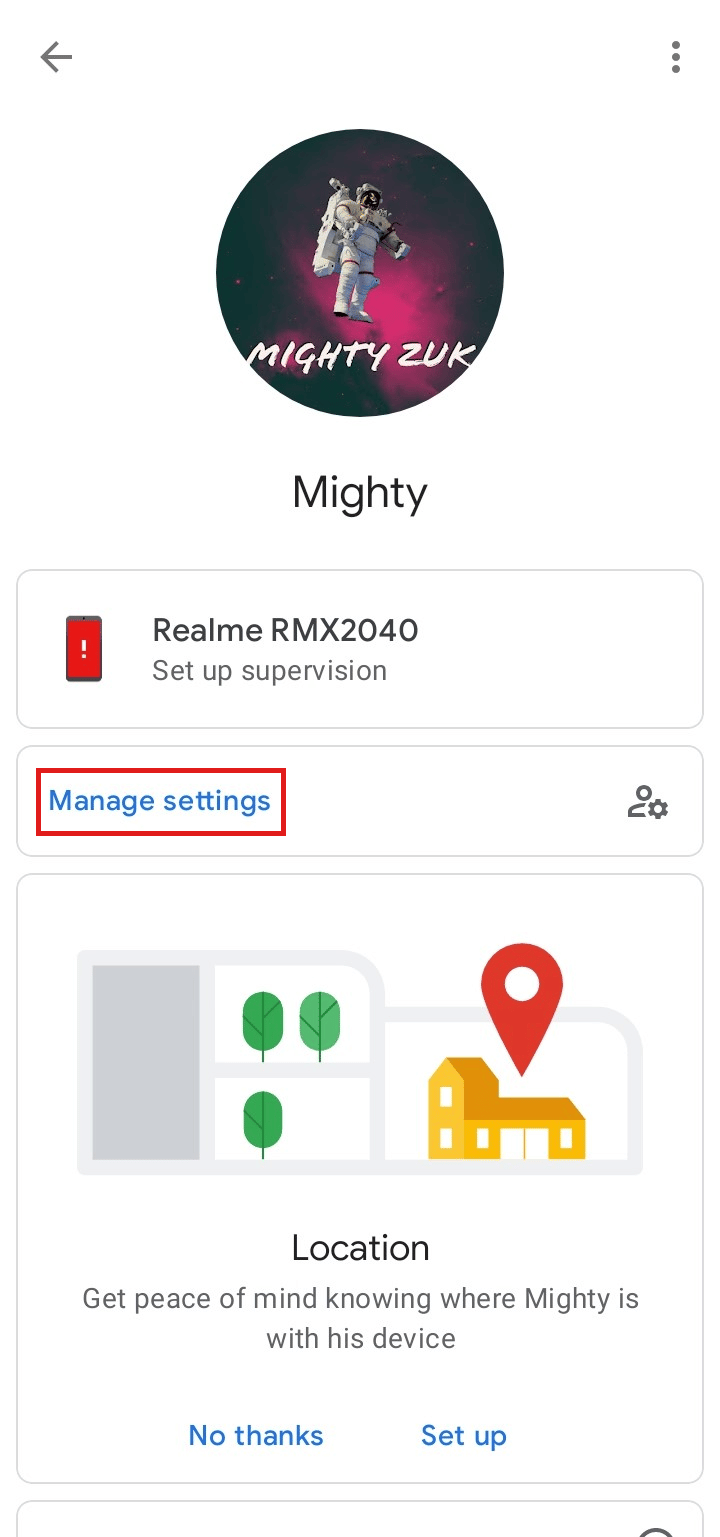
5. 从提到的选项中点击Google Chrome 。
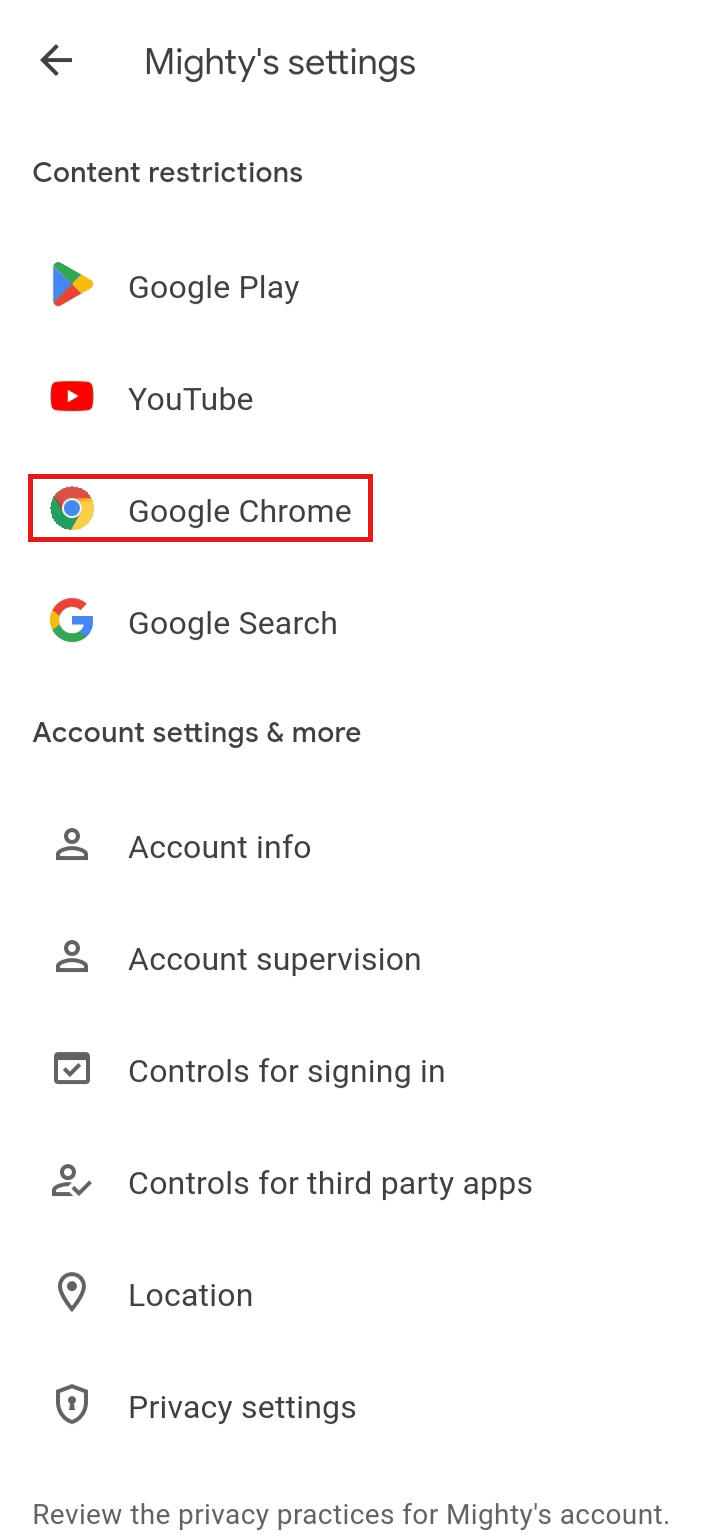
6. 点击尝试阻止露骨网站。
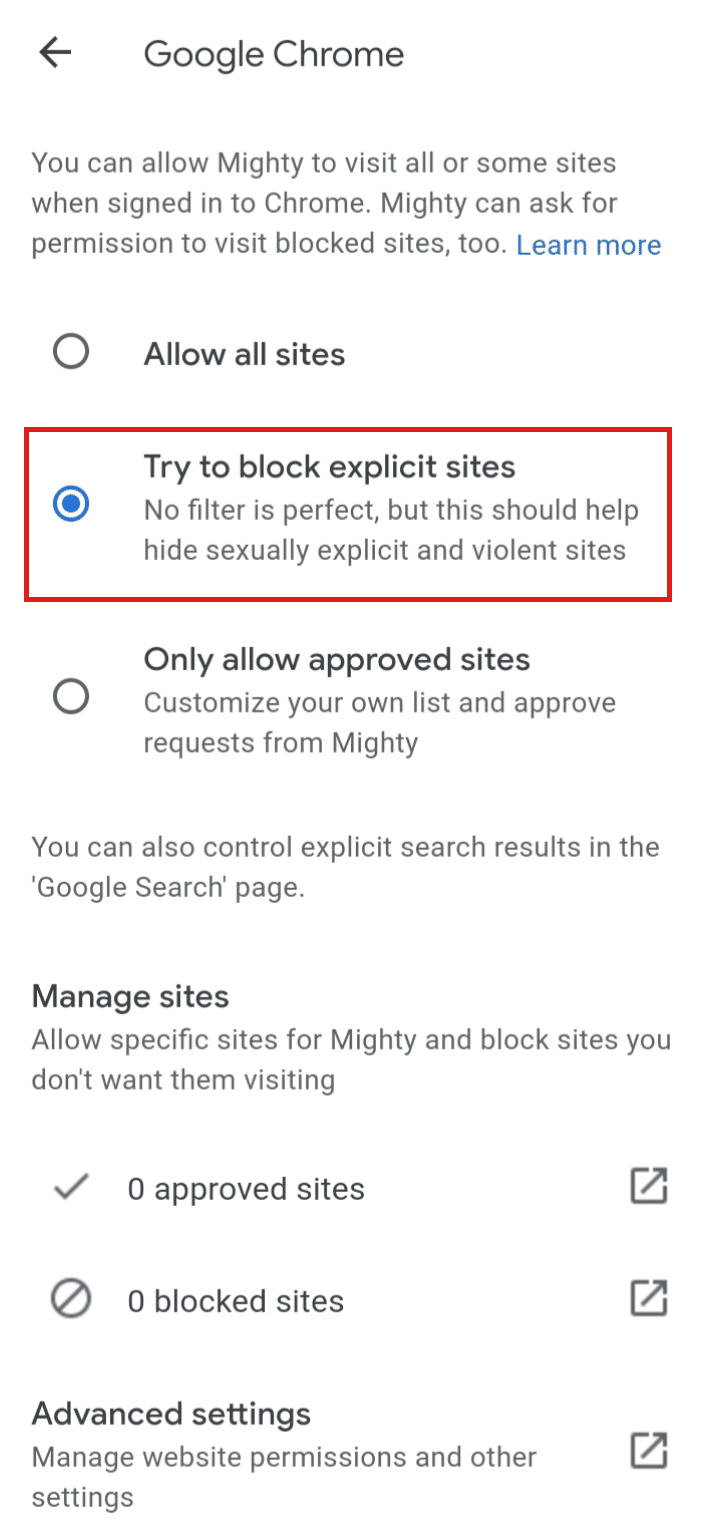
您如何取消关联 Google 家长帐户?
您可以通过以下步骤取消关联 Google 家长帐户:
注意:只有家庭管理员有权从家庭组中删除某人。
1. 打开Google Family Link应用。
2. 点击屏幕左上角的汉堡菜单图标。

3. 点击家庭组。
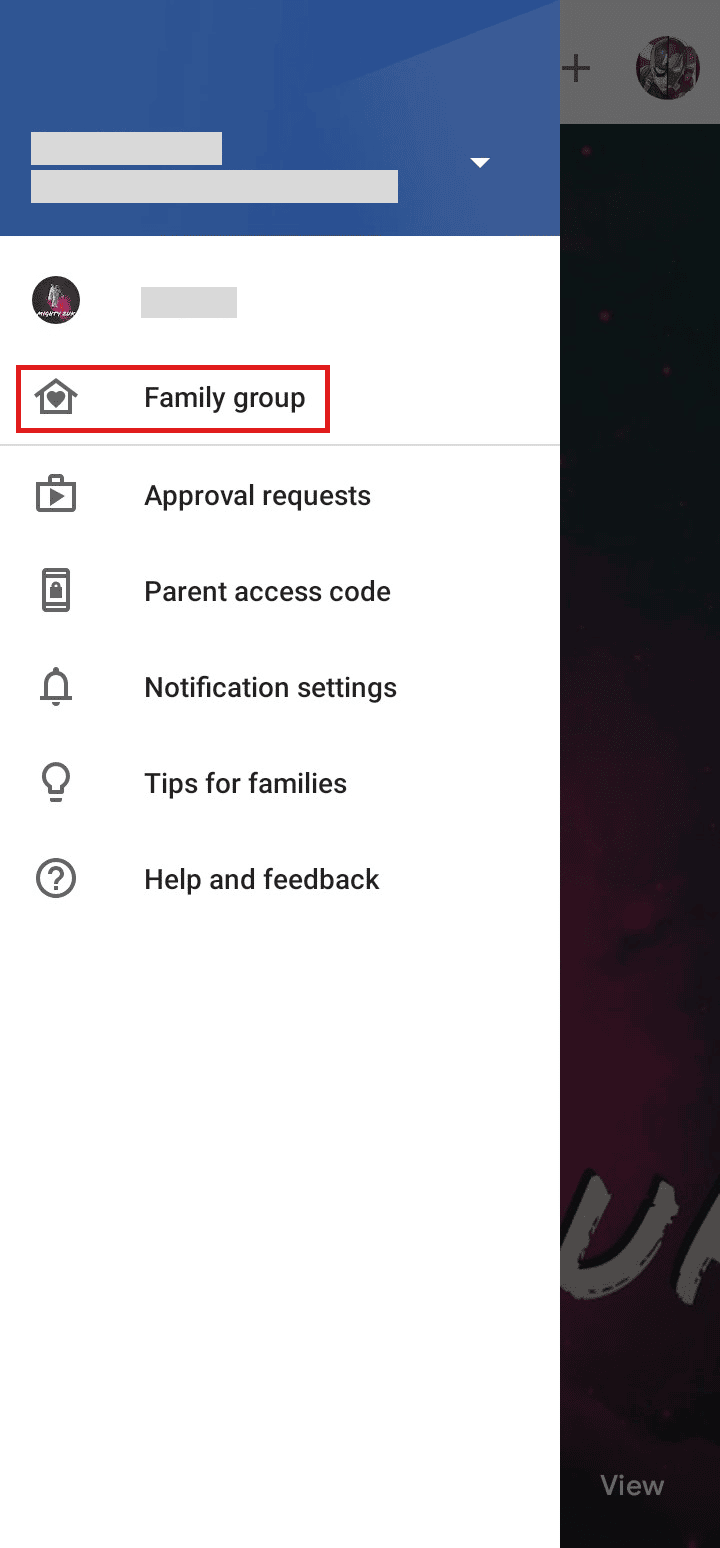
4. 点击您要删除的父级。
5. 点击删除成员以取消父母与帐户的链接。
只有父母和除家庭管理员之外的其他成员可以移除或取消关联,而家庭管理员则不能。 继续阅读以了解如何在 Google 中切换电子邮件以进行家长控制。
另请阅读:如何在亚马逊上更改电子邮件
如何在 Gmail 中取消您的孩子与 Family Link 的关联?
要取消您的孩子与 Family Link 的关联,请按照以下步骤操作:
1. 在家长设备上打开Family Link应用,然后点击管理设置。

2. 选择您要停止监督的孩子的帐户。
3. 点击管理设置,如图所示。
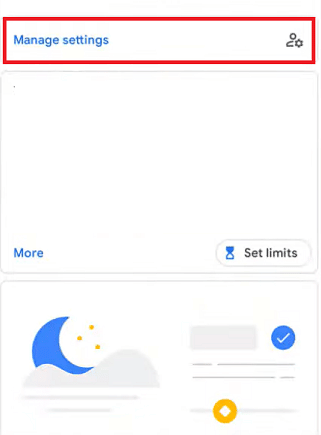
4.接下来,点击账户监管。
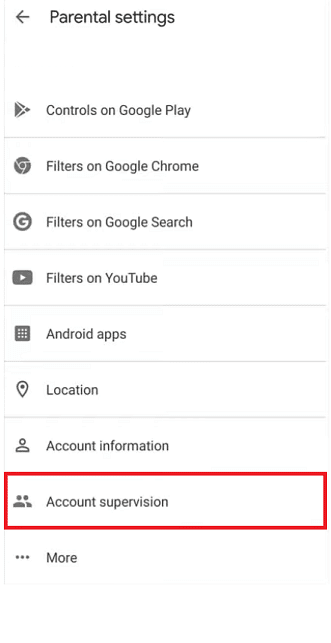
5. 向下滑动,选中标记为我了解..的框,然后点击停止监督选项。
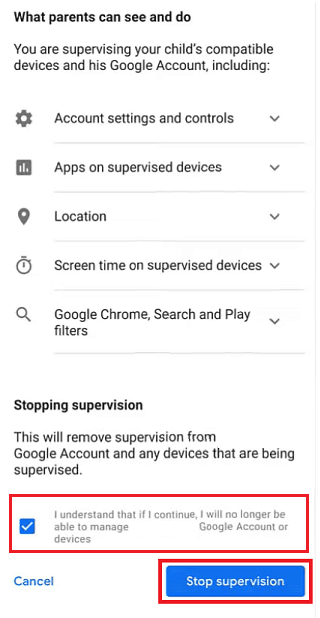
6. 点击下一步。
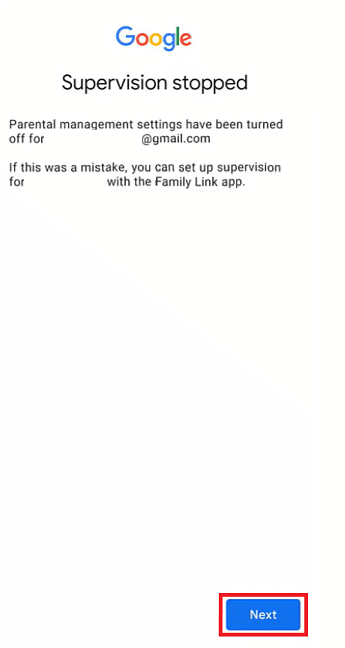
7. 现在,将适用的复选框标记为停止监督的原因,然后点击Next ,如下所示。
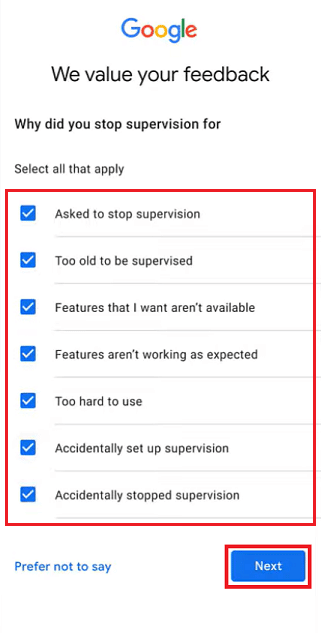
8. 最后,点击关闭。
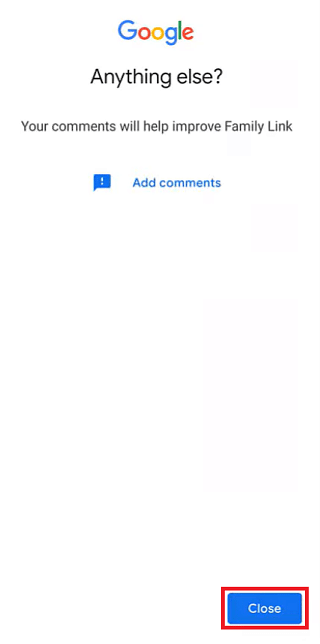
如何从 Gmail 中删除家长控制?
您可以通过停止对所需 Google 帐户的监管来取消家长控制。 按照上述步骤停止从您的手机监管任何所需的 Google 帐户。
您如何更改 Google Chrome 上的家长控制?
要更改 Google Chrome 上的家长控制,只需按照以下步骤操作:
1. 启动Google Family Link应用并点击管理设置。
2. 接下来,点击孩子的帐户。
3. 点击管理设置 > Google Chrome 上的过滤器。
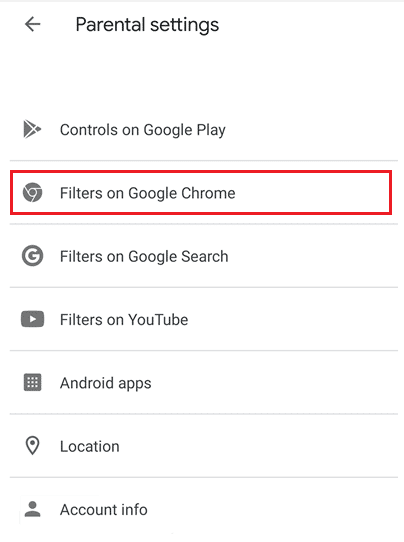
4. 从这里,您可以管理和更改您孩子在 Google Chrome 上的浏览设置。
另请阅读:如何在没有家长许可的情况下删除家庭链接
如何在 Google 中切换电子邮件以进行家长控制?
您可以在手机上切换 Google 中的电子邮件地址,并访问该电子邮件地址上的家长控制设置。 让我们看看如何做到这一点:
注意:仅适用于安卓用户。
1. 转到您的设备设置。
2. 向下滑动并点击Google 。
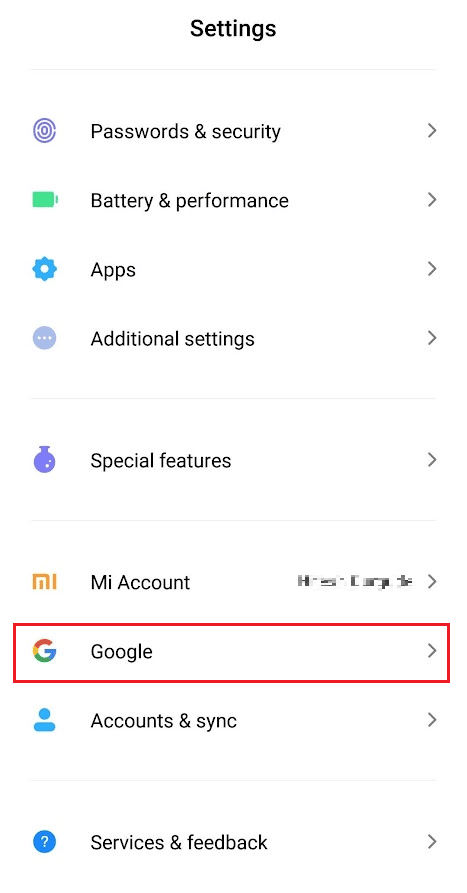
3. 点击当前电子邮件帐户。
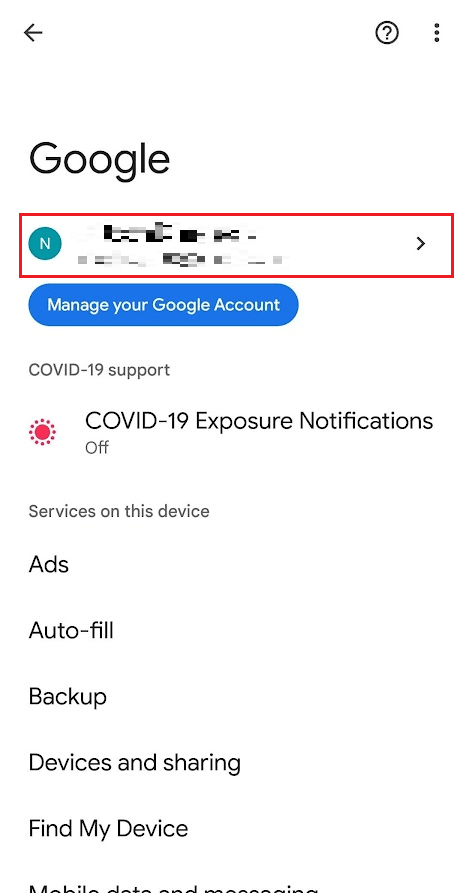
4. 点击您想要访问其家长控制设置的任何其他所需电子邮件帐户。
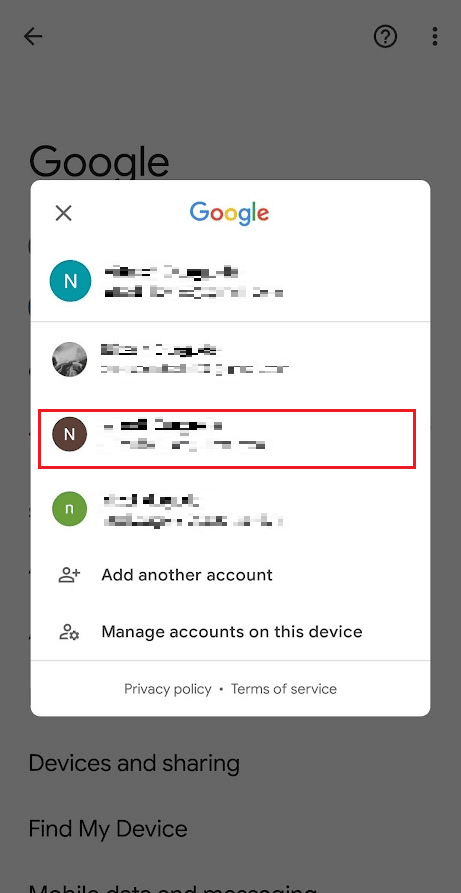
5. 然后,向下滑动并点击家长控制。
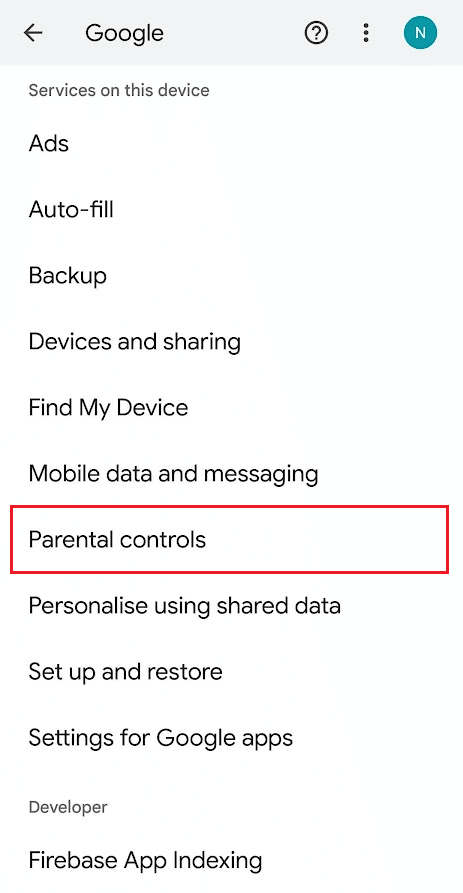
6. 现在,点击开始并按照屏幕上的说明从您刚刚切换到的这个新电子邮件帐户设置家长控制。
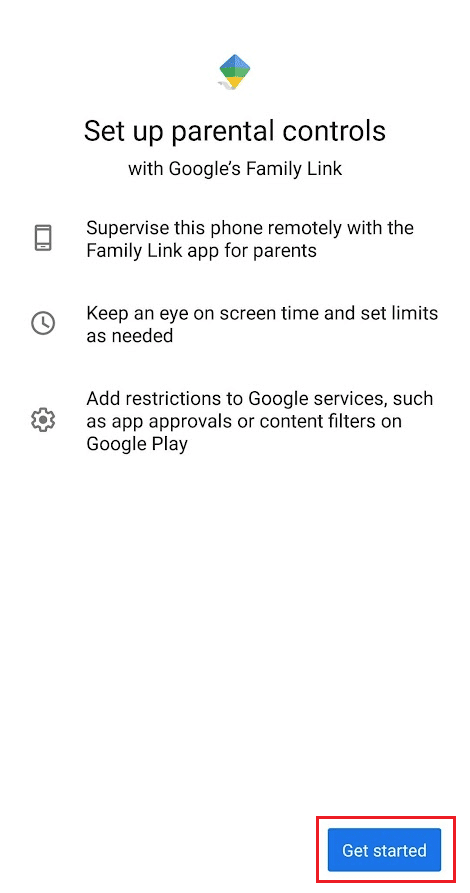
这是在 Google 中切换电子邮件以进行家长控制的方法。
如何在没有密码的情况下删除家长控制?
要删除没有家长和密码的家长控制,请按照以下步骤操作:
注意:在这里,我们考虑了必须删除家长控制的 Google Play 商店。
1. 在您的设备上打开设置应用程序。
2. 向下滑动并点击应用程序,如图所示。
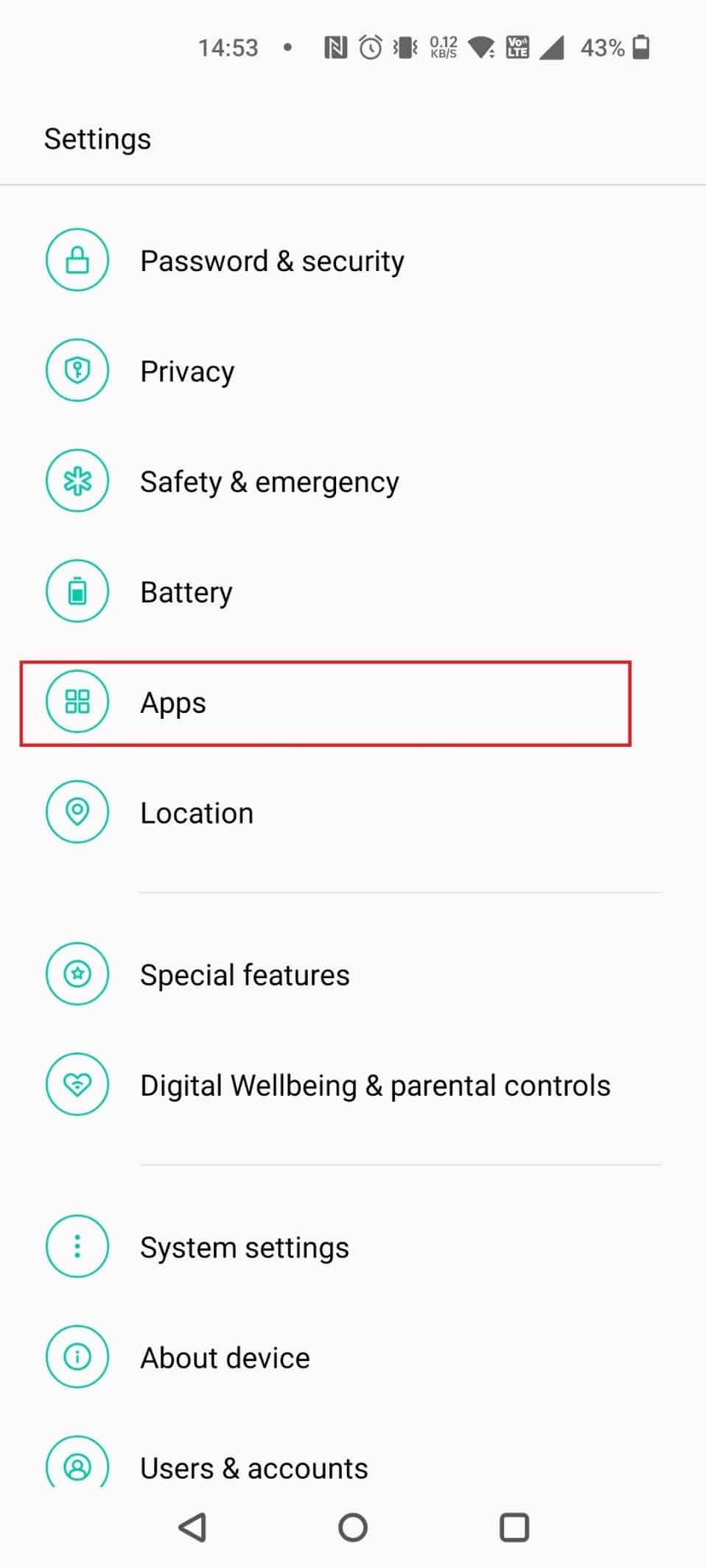
3. 点击应用管理。
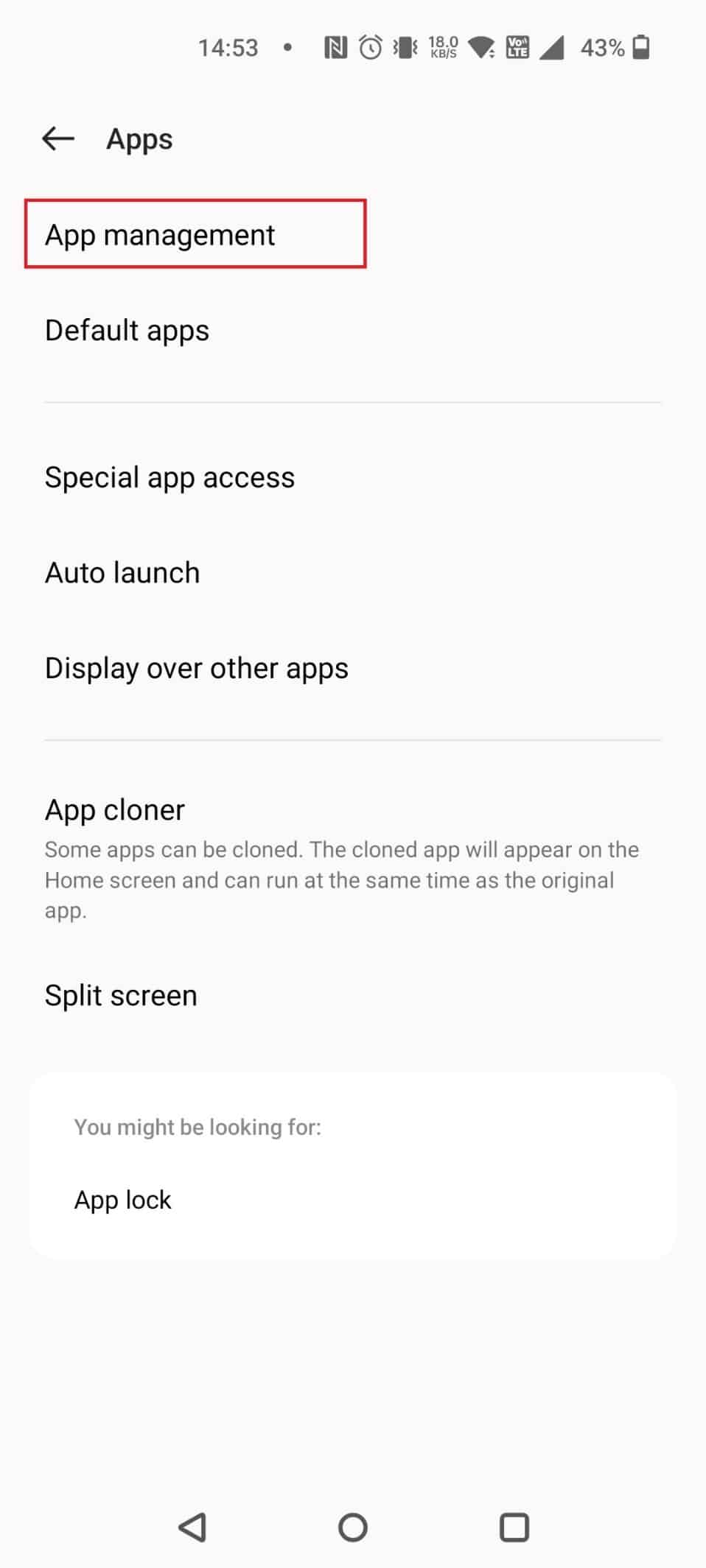
4. 点击Google Play 商店。
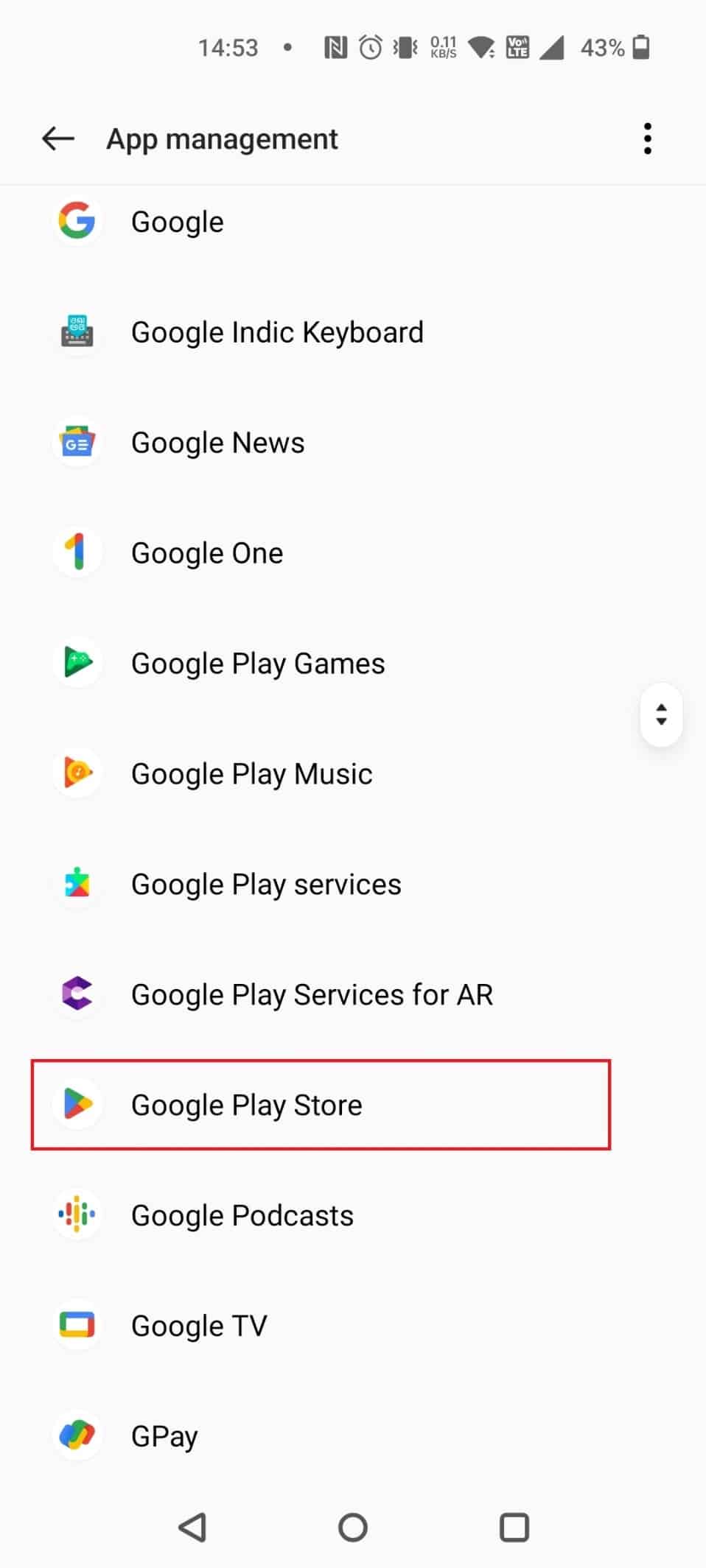
5. 点击存储使用。
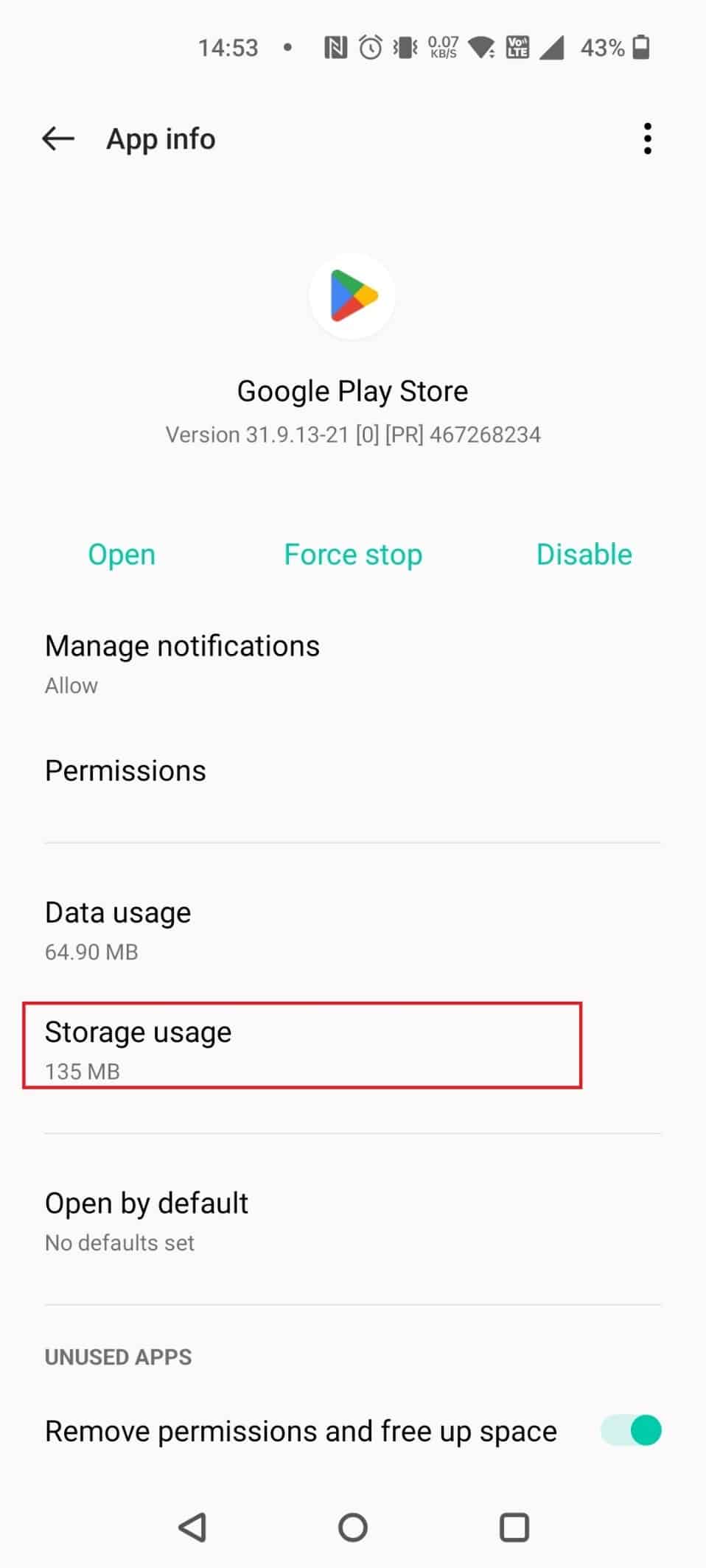
6.接下来,点击清除缓存。
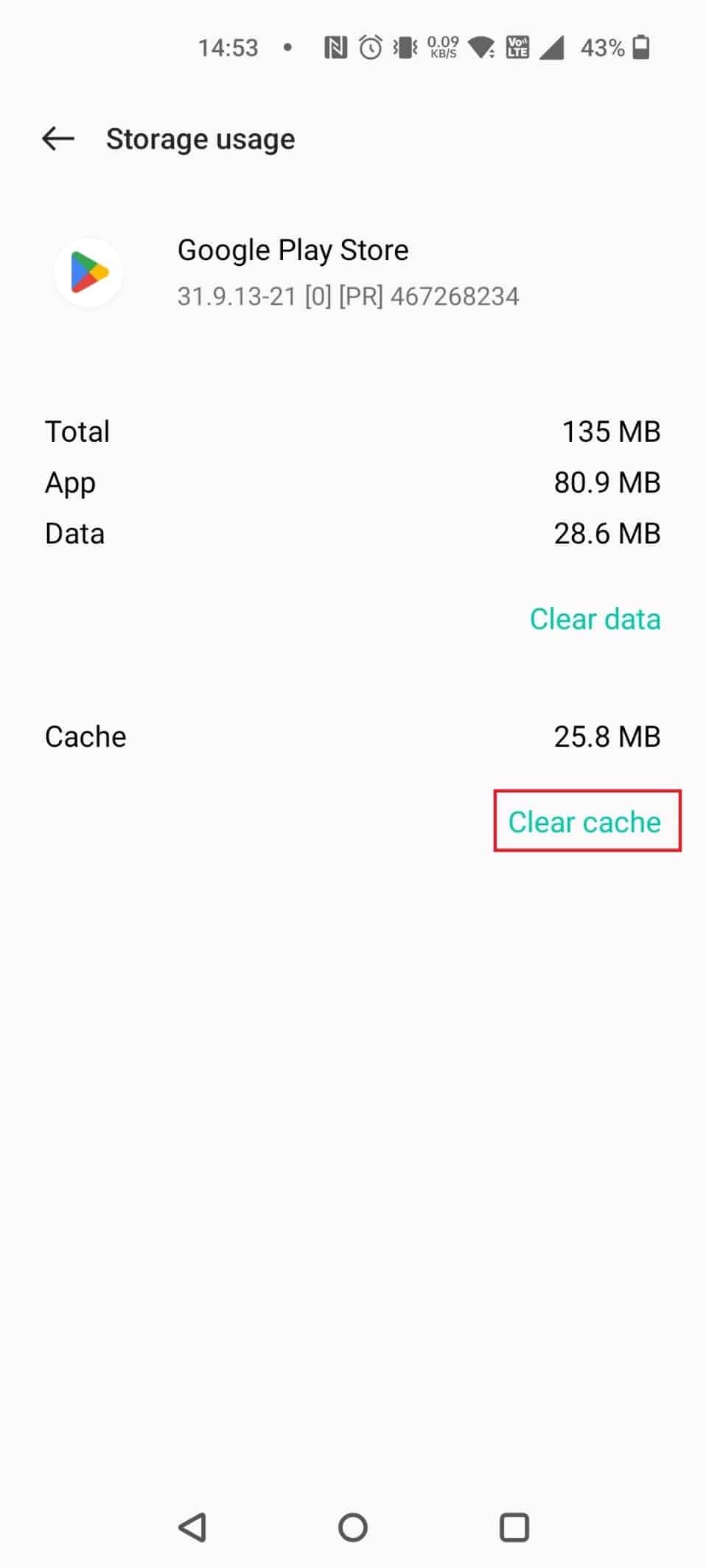
这将删除 Google Play 商店上的控件。 这是在不通知家长和密码的情况下删除家长控制的方法。
另请阅读:如何将我的 Xbox One 帐户从孩子更改为家长
如何从 Family Link 中删除家长控制?
让我们看看解释如何从 Family Link 中删除家长控制的步骤。
1. 在家长设备上打开Family Link应用程序。
2. 点击管理设置 > 孩子的帐户。
3. 点击管理设置 > 账户监管。
4. 向下滑动并选中标有我了解的框。
5. 然后,点击停止监督。
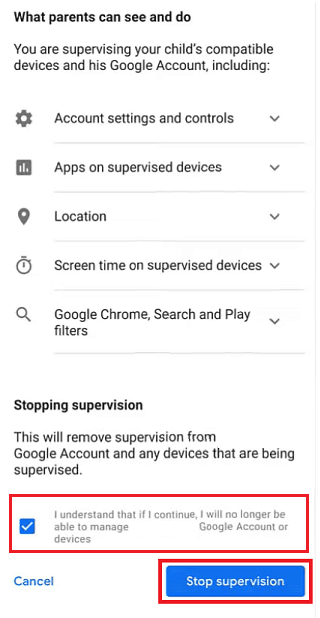
6. 点击下一步。
7. 将适用的复选框标记为停止监督的理由,然后点击下一步。
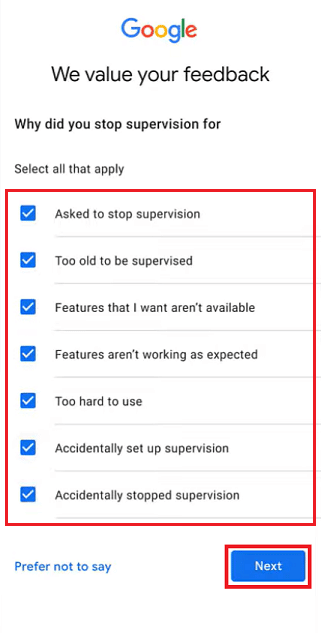
推荐:
- 如何关闭 AT&T 消息备份和同步
- 如何通过电子邮件在 POF 上查找某人
- 如何从 Switch 取消关联 Nintendo 帐户
- 更改您在 Google 帐户中的姓名、电话号码和其他信息
我们希望您了解如何在 Google 中切换电子邮件以进行家长控制。 请随时通过下面的评论部分与我们联系,提出您的疑问和建议。 另外,请在我们的下一篇文章中告诉我们您想了解的主题。
